あなたはDVD愛好家ですか?DVDをたくさん保管すると、場所を取りすぎてしまいます。DVDディスクは、適切に配置しないと、必然的に傷がつき、損傷します。この問題を解決する解決策の1つは、DVDをMP4にリッピングすることです。これは、ほぼすべてのデバイスと完全に互換性があります。では、DVDをMP4ビデオ形式にリッピングするにはどうすればよいでしょうか?この記事では、13の無料DVD MP4リッパーをテストしました。 DVDをMP4にリッピング、好きなリッパーを選択できます。
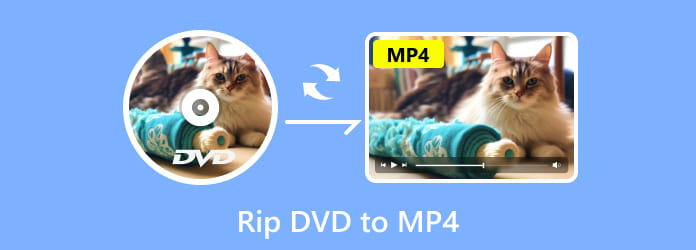
- パート 1. Windows 用の最高の DVD から MP4 へのリッピング
- パート 2. Mac 用の最高の DVD から MP4 へのリッピング ツール
- パート3. DVDをMP4にリッピングすることに関するよくある質問
| 対応OS | サポートされている出力形式 | 4K/8K | 3Dサポート | |
| ブルーレイマスター無料DVDリッパー | Windows 11/10/8/7、macOS | 200+ | ✔ | ✔ |
| ハンドブレーキ | Windows 11/10、macOS | 10 | 4KはMatroskaマルチメディアコンテナのみ | ❌ |
| VLCメディアプレーヤー | Windows 11/10/8/7/XP、macOS | 15 | ✔ | ✔ |
| WinX DVD リッパー | Windows 11/10/8/7、macOS | 7 | ❌ | ❌ |
| Freemake ビデオコンバーター | Windows 10/8/7、macOS | 100+ | 4K | ❌ |
| MKVを作成する | Windows 11/10、macOS | MKVのみ | ✔ | ✔ |
| メディアコーダー | Windows 11/10、macOS | 40+ | ❌ | ❌ |
| WonderFox 無料 DVD リッピング | ウィンドウズ11/10 | 100+ | ❌ | ❌ |
| フリースター | ウィンドウズ | 8 | ✔ | ❌ |
| DVD 復号化ツール | ウィンドウズ10/8/7 | 10 | ❌ | ❌ |
| MacX DVD リッパー | mac OS X 10.5 Leopard 以前 | 20+ | ❌ | ❌ |
| あらゆるDVDコンバーター | Mac OS X 10.7 から 10.15 | 200+ | ✔ | ❌ |
| Xilisoft DVD リッパー | すべてのMac OS | 160 | ❌ | ✔ |
パート1。 Windows 向けの最高の DVD から MP4 へのリッピング
トップ 1. 総合的に最高の無料 DVD リッピング ツール
ブルーレイマスター DVDリッピング は完全に無料で、非常に使いやすい無料の DVD リッピング ソフトウェアです。あらゆる DVD ディスク/フォルダー/IFO ファイルを MP4、AVI、MOV、MKV、M4V、WMV、FLV、MPEG などの一般的なビデオにリッピングする機能があります。この無料の DVD リッピング ツールを使用すると、明るさ、コントラスト、彩度、色相を変更して表示効果を調整できます。テキストまたは画像を追加して透かしを有効にします。変換後は、iPhone、iPad、iPod、Samsung、HTC、LG、Huawei などのデジタル デバイスでリッピングした DVD ビデオを無料で楽しむことができます。
無料ダウンロード
Windowsの場合
安全なダウンロード
無料ダウンロード
macOS用
安全なダウンロード
- DVD を 200 種類以上のビデオ/オーディオ形式にリッピングできます。
- DVD を 1080p HD/4K/8K 画質に変換できます。
- ハードウェア アクセラレーションをサポートし、超高速で変換を完了します。
- 1:1 比率での DVD のリッピングとコピーをサポートします。
ステップ1。プログラムをダウンロードして起動する
まず、DVD ディスクを DVD ドライブに挿入し、プログラムをダウンロードしてインストールし、プログラムを起動します。「ディスクの読み込み」ボタンをクリックして、リッピングする DVD ディスクまたはフォルダーをメイン インターフェイスに読み込みます。

ステップ2。複数の編集機能でDVDを編集する
「編集」ボタンをクリックして編集ウィンドウを開き、ビデオフレームをトリミングしたり、ビデオの明るさ、彩度、色相、コントラストを変更してビデオ効果を調整したりできます。または、ビデオにテキスト/画像の透かしを追加することもできます。
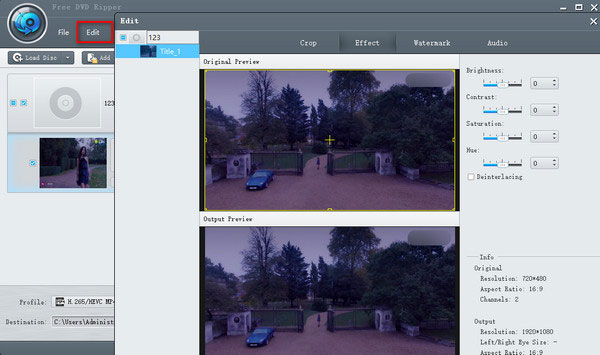
ステップ3。DVDの出力ビデオフォーマットを設定する
変換されたファイルのビデオ編集をすべて設定したら、出力形式を選択するのが最後のステップです。プロファイルの逆三角形をクリックすると、リッピングされた DVD ビデオのデジタル ファイル形式を MP4 に設定できます。または、Apple デバイス、Android デバイス、Samsung デバイスなどの再生デバイスに基づいて設定することもできます。
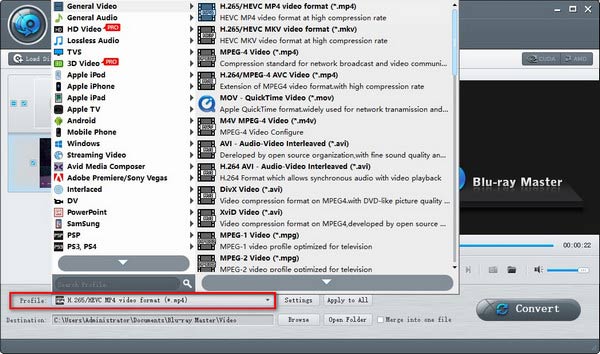
ステップ4。DVDをビデオに変換し始める
最後に、「変換」ボタンをクリックして、DVD を選択したビデオ形式にリッピングします。リッピング プロセスは数分以内に完了します。

Free DVD Ripper がこのリストで第 1 位にランクされている理由は、他の DVD リッピング フリーウェアと比較して、Free DVD Ripper は、さまざまな形式の互換性、4K/8K 品質のサポート、CUDA アクセラレーション テクノロジーによる高速 DVD リッピング速度、強力な編集ツールなど、必要な要素をすべて備えているためです。プロでも初心者でも、簡単に始めることができます。
トップ2. ハンドブレーキ
まず、私たちがお勧めするソフトウェアは ハンドブレーキこれは、DVD から MP4 への有名なリッピング ツールです。無料ですが、HandBrake には DVD を MP4 にリッピングするための機能が多数あります。手順は次のとおりです。
ステップ1。HandBrake を無料でダウンロードしてインストールします。その後、パソコンでこのプログラムを起動します。
ステップ2。HandBrake の使いやすいインターフェースが表示されたら、左上隅の「ソース」ボタンをクリックし、MP4 にリッピングする DVD を選択します。
ステップ3。変換したファイルを保存する保存先フォルダを選択し、「出力設定」をクリックして、ドロップダウン リストから MP4 形式を選択します。
ステップ4。上記の設定をすべて完了したら、最後に「開始」ボタンをクリックするだけで、リッピング プロセスが開始されます。
長所
- 完全に無料のオープンソースプログラム
- バッチDVD変換をサポート
- ユーザーフレンドリーなインターフェース
短所
- 保護されたコンテンツはサポートされていません
- 出力形式が限られている
- 長いDVDビデオのリッピングには適していません
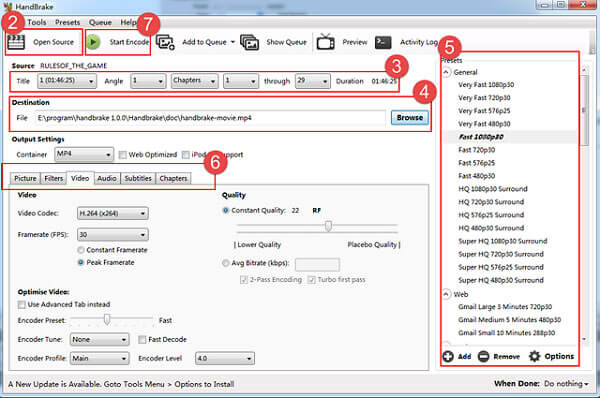
トップ3. VLC
このセクションでは、別のDVDからMP4へのリッピングツールを紹介します。 VLCメディアプレーヤーすでにコンピューターにダウンロードされているかもしれません。VLC は無料ソフトウェアで、操作も簡単です。そのため、DVD を MP4 にリッピングするのに適しています。手順は次のとおりです。
ステップ1。VLC をお持ちでない場合は、ダウンロードしてコンピューターで起動します。次に、変換する DVD を読み込みます。
ステップ2。「メディア」をクリックし、ドロップダウン リストで「変換/保存」をクリックします。すると、「メディアを開く」ウィンドウが表示されるので、「ディスク」をクリックします。
ステップ3。「DVD」ボックスにチェックを入れ、「ディスクデバイス」ボックスで適切な DVD ドライブを選択します。ここで他の設定を微調整することもできます。次に、「変換/保存」ボタンをクリックします。
ステップ4。使用したいコーデックとコンテナのタイプを選択するか、デフォルトのままにします。次に、「参照」をクリックして、.MP4 で終わる名前を付け、ファイルの保存先を選択します。
ステップ5。最後に、「開始」ボタンをクリックして、DVD から MP4 へのリッピングを開始します。リッピング プロセスが完了したら、「停止」をクリックして終了します。
長所
- 完全に無料のオープンソースプログラム
- 包括的な機能
- 3D DVDリッピングをサポート
短所
- 複雑なDVDリッピングプロセス
- DVDリッピングの品質低下
- 出力形式が限られている

トップ4. WinX DVDリッパー
VLCは、ビデオ品質をあまり気にしない人には良いDVDリッパーです。しかし、高品質のビデオとソフトウェアのより多くの機能を望むなら、 WinX DVD リッパー はあなたにとって良い選択肢です。WinX DVD Ripper で DVD を MP4 にリッピングする方法を見てみましょう。
ステップ1。WinX DVD Ripper を無料でダウンロードしてインストールし、パソコンでこのプログラムを起動します。
ステップ2。WinX DVD Ripper のインターフェイスが表示されたら、「DVD ディスク」アイコンをクリックし、MP4 にリッピングする DVD を選択します。次に、「OK」をクリックします。
ステップ3。しばらくすると、メインの DVD タイトルが自動的にチェックされ、出力プロファイル ウィンドウも表示されます。「一般プロファイル」カテゴリで「MP4 ビデオ」を選択します。
ステップ4。下部の「参照」をクリックして、変換したビデオの保存先フォルダを選択し、最後に「実行」をクリックして DVD を MP4 にリッピングします。
長所
- ハードウェアアクセラレーションをサポート
- DVDを携帯電話やゲーム機にリッピングする機能をサポート
- DRMを削除
短所
- ブルーレイリッピングなし
- 無料トライアルでは機能が制限されます
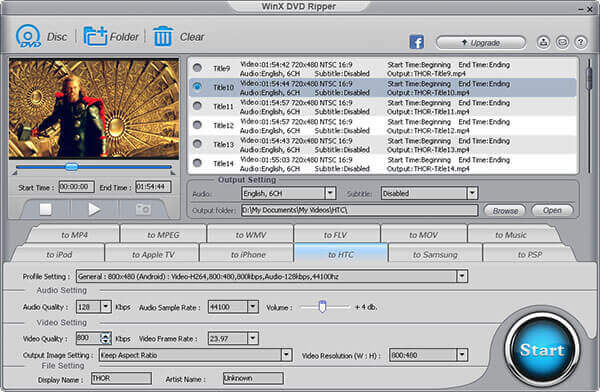
トップ 5. Freemake ビデオコンバーター
DVDをMP4にリッピングする別のソフトウェアは、 Freemake ビデオコンバーターFreemake Video Converter はオールインワンのビデオコンバーターソフトウェアです。無料で使い方も簡単です。具体的な手順は次のとおりです。
ステップ1。まず、完全に無料の Freemake Video Converter をダウンロードする必要があります。次に、このビデオ コンバーターをコンピューターで起動します。
ステップ2。Freemake Video Converter のインターフェースで、「+DVD」をクリックして必要な DVD ディスクを選択し、MP4 にリッピングする DVD タイトルにチェックマークを付けます。
ステップ3。ビデオラインでは、ビデオのオーディオトラックと字幕を変更できます。さらに、ダウンロードした字幕をビデオに埋め込むこともできます。
ステップ4。リッピングしたビデオの形式として MP4 を選択し、「プリセット」で DVD の品質を選択します。最後に、「変換」をクリックして DVD を MP4 にリッピングします。
長所
- 使いやすいインターフェース
- ビデオのオフラインエンコードと変換も高速です
- DVDビデオサイズの圧縮をサポート
短所
- CPU使用率が高い
- 無料トライアルでは機能が制限されます
- 無料版は透かし付きのDVDをリッピングします
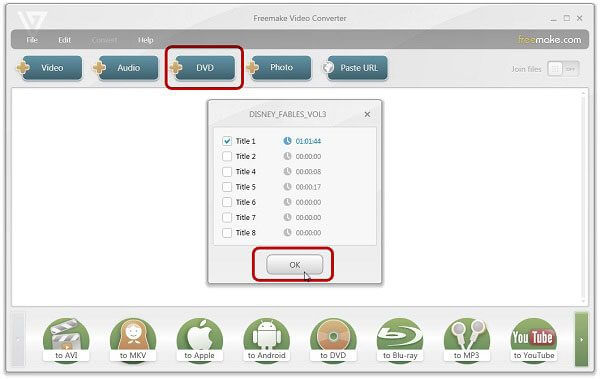
トップ6. MakeMKV
MKVを作成する は、Windows および Mac で、専用ディスクのビデオ クリップを MKV ファイルに変換する 1 クリック ソリューションです。これは、「トランスコーダ」とも呼ばれる形式コンバータです。出力 MKV 形式は、複数のビデオまたはオーディオ トラックを保存し、チャプターを保持できます。次の手順で、DVD または Blu-ray ディスクを MP4 にリッピングできます。
ステップ1。コンピュータで MakeMKV を開きます。DVD ディスクを DVD ドライブに挿入すると、プログラムが自動的に DVD ディスクを検出して表示します。
ステップ2。DVD ドライブ アイコンをクリックすると、プログラムは DVD ドライブのスキャンを開始します。ディスク上のタイトルのスキャンが完了するまで数分かかります。
ステップ3。スキャンが完了したら、ドロップダウン メニューからタイトルを選択できます。次に、MKV ファイルを保存する出力フォルダーを選択します。
ステップ4。すべての設定が完了したら、「Make MKV」ボタンをクリックして、DVD から MKV ファイルへの変換を開始します。
長所
- オリジナル品質のMKV出力をサポート
- 保護されたコンテンツを含むDVDのリッピングをサポート
- 4K/8Kのビデオ品質のエクスポートをサポート
短所
- MKVファイル出力のみ
- 無料トライアルは30日間のみ有効です
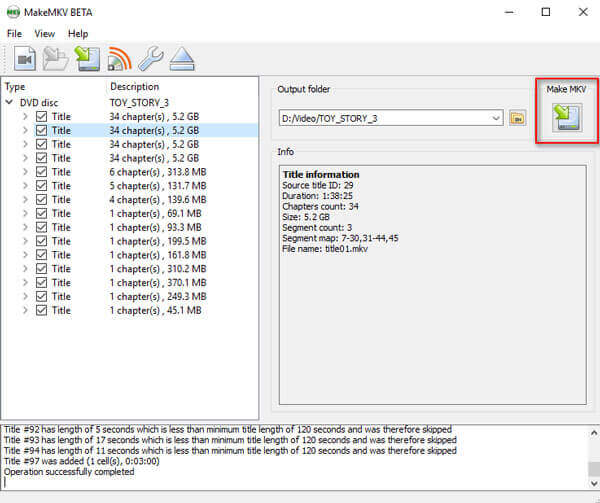
トップ 7. MediaCoder
メディアコーダー WindowsとMac用のユニバーサルメディアトランスコーディングプログラムです。ビデオ/オーディオトランスコーダだけでなく、DVDリッパーもサポートしています。 DVDを一般的なビデオにリッピングする またはオーディオ形式。DVD から MP4 を抽出するには、以下の手順に従ってください。
ステップ1。MediaCoder を公式ウェブサイトから入手してください。DVD ディスクを DVD ドライブに挿入し、コンピューターで MediaCoder を実行します。[ファイル] メニューから [トラックの追加] オプションを選択します。
ステップ2。トラック タイプとして DVD を選択します。3 つのドット ボタンをクリックして、DVD ドライブの VIDEO_TS フォルダーを参照します。変換するトラックとチャプターを選択します。その後、[追加] ボタンをクリックして DVD をプログラムにインポートします。
ステップ3。プログラムの下部にあるビデオタブをクリックします。ビデオのビットレート、フォーマット、レートモードなどを選択できます。次に、右上隅で出力フォルダーを選択できます。すべての設定が完了したら、[開始] をクリックして DVD を MP4 形式に変換し始めます。
長所
- 無制限の無料トライアル
- ハードウェアアクセラレーションによる変換
- バッチ変換をサポート
短所
- インターフェースはそれほど簡単で直感的ではない
- バッチ変換を実行するとクラッシュする

トップ 8. WonderFox 無料 DVD リッピング
WonderFox 無料 DVD リッピング は、DVD ディスク/ISO イメージ ファイルまたはフォルダーをビデオに無料で変換できるプロフェッショナルな DVD リッピング ツールです。シンプルで直感的なユーザー インターフェイスを備え、使い方も簡単です。ビデオの編集、トリミング、切り取り、エフェクトや字幕の追加など、柔軟なオプションが用意されています。
ステップ1。Windows コンピューターまたは Mac で Wonderfox Free DVD Ripper を実行します。DVD ディスクを DVD ドライブに挿入します。メイン インターフェイスをクリックして、DVD ディスクをプログラムに読み込みます。
ステップ2。さまざまなデバイスに合わせてビデオ設定を調整できます。次に、MP4 ファイルを保存する出力フォルダーを選択します。「開始」をクリックして変換を開始します。
長所
- 複数のビデオ/オーディオフォーマットをサポート
- DVDからのオーディオ抽出をサポート
- 暗号化されたDVDをサポート
短所
- Mac版はありません
- Blu-rayリッピングはサポートされていません
- 外付けUSB DVDドライブからDVDディスクを読み込むとプログラムがフリーズする

トップ 9. FreeStar 無料 DVD リッピング
FreeStar 無料 DVD リッピング は、Windows および Mac で DVD を MPEG-1、MPEG-2、MPEG-4、AVI、VCD、SVCD、DivX、XviD 形式にリッピングできる高速 DVD リッピング ツールです。DVD ムービーを MP4 ファイルに簡単にバックアップしたり、DVD からサウンドトラックを抽出したりできます。
ステップ1。FreeStar Free DVD Ripper をコンピューターにダウンロードしてインストールし、実行します。「OpenDVD」タブをクリックして、DVD ディスクをプログラムに読み込み始めます。
ステップ2。プログラムのボタンにある「一般オプション」をクリックし、出力ファイル形式を MP4 として、出力先を選択します。ビデオまたはオーディオ設定を調整する場合は、「詳細オプション」ボタンをクリックします。
ステップ3。すべての設定が完了したら、「リッピング」ボタンをクリックして、DVD ディスクから MP4 ファイルの抽出を開始します。
長所
- ライトインターフェース
- DVDからのオーディオ抽出をサポート
- 初心者向け
短所
- 暗号化されたDVDはサポートされていません
- Mac版はありません

トップ 10. DVD 復号化ツール
DVD を MP4 に変換するもう 1 つの優れたソフトウェアは、DVD Decrypter です。Mac または Windows で使用して、あらゆる DVD を高解像度 (HD) の MP4、MKV、AVI、MP3 などにリッピングできます。このソフトウェアは、DVD のリッピングと変換に強力です。
ステップ1。DVD Decrypter をコンピューターにダウンロードしてインストールします。インストール後、起動します。次に、リッピングする DVD を Mac に挿入し、十分な空きディスク容量があることを確認します。
ステップ2。プログラムを開いたら、「ソース」フィールドから適切な DVD ドライブを選択します。「保存先」の下で、フォルダー アイコンをクリックして、リッピングしたファイルを保存する保存先を選択します。
ステップ3。「モード」タブで「IFO」を選択します。
ステップ4。最後に、「DVD からハードドライブへ」ボタンをクリックして、DVD から MP4 へのリッピング プロセスを開始します。リッピングが完了すると、VOB ファイルが取得されます。
長所
- 無料
- CSS、リージョン コード、マクロビジョン コンテンツ保護などを削除します。
短所
- 2018年以降メンテナンスなし
- Windows 8 でクラッシュする
- Mac版はありません

パート2。 Mac 用の最高の DVD から MP4 へのリッピング
トップ1. MacX DVDリッパー
MacX DVD Ripper は、DVD から MP4 への強力なリッピング ツールです。DVD を MP4、AVI、MOV、FLV など、すべての一般的なビデオ形式にリッピングできます。
ステップ1。プログラムを起動し、DVD を挿入します。
ステップ2。次に、「一般プロファイル」から出力形式として MP4 を選択します。
ステップ3。「参照」をクリックして、変換したファイルを保存する宛先フォルダを選択します。
ステップ4。DVD を MP4 にリッピングするには、[実行] ボタンをクリックします。
長所
- 素晴らしい顧客サービス
- 早急な応答
- 簡単な字幕挿入プロセス
短所
- DVDリッピングに時間がかかる
- 3D機能が不安定
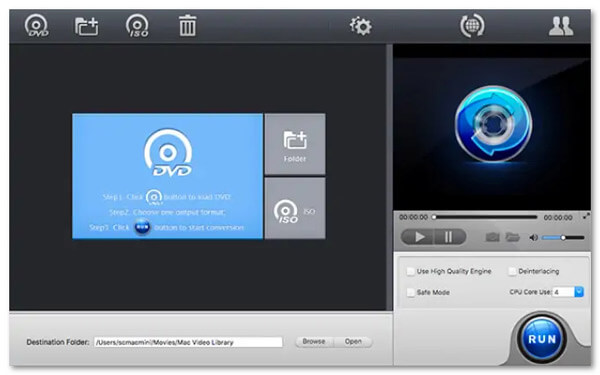
トップ2. Any DVD Converter
Any DVD Converter は、Mac で DVD をリッピングするのに役立つもう 1 つの人気ツールです。DVD を MP4 に変換できる無料バージョンも提供されています。方法は次のとおりです。
ステップ1。プログラムをインストールした後、リッピングする DVD を挿入し、プログラムを実行します。
ステップ2。「ファイルを追加」をクリックし、変換する DVD を選択します。
ステップ3。「プロファイル」ドロップダウンリストを開き、希望する出力形式を選択します。
ステップ4。次に、「出力場所」から出力先を選択します。最後に、「今すぐ変換」をクリックして変換を開始します。
長所
- URLから直接ビデオをダウンロードする機能をサポート
- クリップを1つに結合
- バッチ変換をサポート
短所
- バンドルされた追加ソフトウェアが含まれています
- 選択せずにDVDを直接ロード
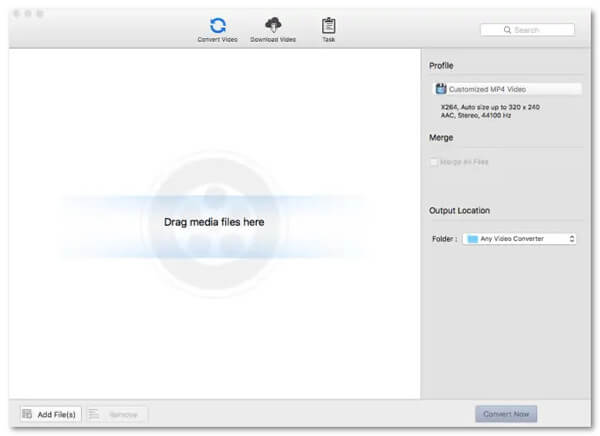
トップ 3. Xilisoft DVD リッパー
Xilisoft DVD Ripper は、Mac ユーザーが DVD を MP4、MOV、M4V などにリッピングできる無料バージョンを提供しています。また、切り取り、効果の調整、クリッピング、回転など、ビデオを編集することもできます。DVD を MP4 にリッピングするには、以下の手順に従ってください。
ステップ1。パソコンでDVDリッパーを起動し、「ファイルを追加」をクリックしてDVDを読み込みましょう。
ステップ2。「プロファイル」ボタンをクリックして、ドロップダウンリストから出力形式として MP4 を選択します。
ステップ3。出力形式を選択したら、ツールバーの「チェックした項目をリッピング」ボタンをクリックしてタスクを完了します。
長所
- すっきりとしたインターフェースデザイン
- 自作DVDからHDビデオへの変換をサポート
- 字幕と音声トラックを選択する
短所
- 標準バージョンでは携帯電話やタブレット用のDVD変換はできません
- DVDリッピング速度が遅い
- 著作権のあるDVDはサポートされていません
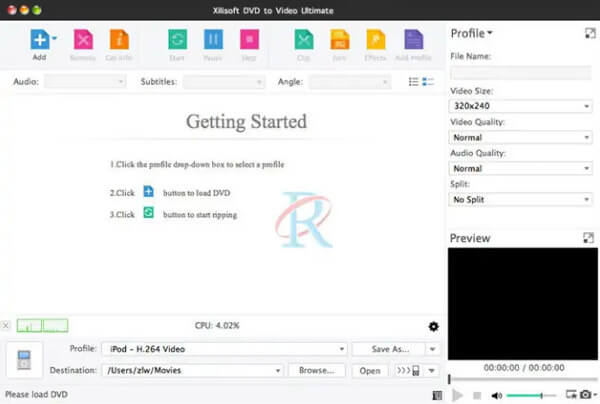
パート3。 DVDからMP4への変換に関するよくある質問
-
標準 DVD を 1080p で MP4 にリッピングする必要がありますか?
使用する解像度は DVD によって異なります。ただし、ビデオ DVD の最大解像度は 720 × 576 であることに注意してください。DVD から 1080p ビデオに変換する方法はありません。ネイティブ解像度を使用し、ビデオを拡大縮小しないでください。リッピング時に既にエンコードされたビデオを再エンコードするため、品質が低下します。
-
iTunes は DVD を MP4 に変換できますか?
いいえ。iTunes には DVD をインポートするオプションはありませんが、DVD リッピングを使用して DVD を MP4、AVI などの iTunes がサポートする形式にリッピングできます。
-
Nero は DVD を MP4 に変換できますか?
はい。Nero は、DVD オーサリング ツールの人気のソフトウェア スイートです。Nero アプリケーションのほとんどはメディアを DVD に公開することを目的としているのに対し、Nero Recode は DVD からメディアを抽出するために開発されました。このプログラムはディスクを読み取り、それをデジタル形式でビデオにエンコードできます。
まとめ
まとめると、 DVDをMP4にリッピング必要なのは、包括的で強力な DVD から MP4 へのコンバーターだけです。この記事では、最高の無料 DVD から MP4 へのリッパーを 12 個選びました。これらのリッパーは、出力品質、復号化機能、フォーマットの互換性などが異なります。Blu-ray Master Free DVD Ripper は、高速なリッピング速度と完全な機能を備えており、変換した DVD をより楽しむのに役立ちます。ダウンロードしてお試しください。
Blu-ray Masterのその他の情報


